Як завантажити Instagram Reels на свій iPhone
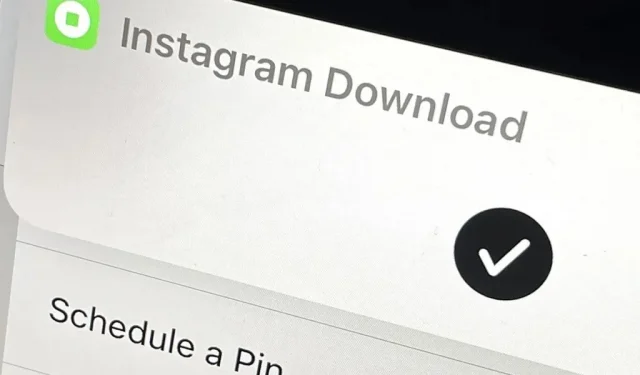
Завантажувати вміст із TikTok відносно легко, навіть якщо відео захищене, але цього не можна сказати про Reels, версію коротких відео в Instagram. Instagram не полегшує завантаження вмісту, якщо він не є вашим власним, і це особливо вірно з Reels. Однак є спосіб обійти обмеження Instagram на вашому iPhone і зберегти відео локально, навіть не виходячи з програми.
Є багато причин для завантаження відео Reels. Вам може знадобитися офлайн-версія для перегляду в будь-який час, копія для редагування у вашому власному відео, версія для завантаження на іншу платформу або спосіб перемістити курсор у потрібне місце.
Прикладом останнього є відео ілюзії або магічного трюку, які не піддаються логіці; Надто важко зробити паузу в потрібному місці в Instagram, щоб точно побачити, що відбувається у відео, але ви маєте більше контролю над відтворенням, коли воно знаходиться на вашому пристрої локально.
Хоча ви можете легко зберігати відео у своєму обліковому записі для подальшого перегляду на сторінці свого профілю, ви стикаєтеся з тими самими проблемами, згаданими вище. Але на вашому iPhone є простий спосіб зберегти будь-який кліп, який ви хочете, і він називається Instagram Download . У той час як інші ярлики, як-от Instagram Media Saver, мають багато варіантів збереження медіафайлів, мені більше подобається Instagram Download, тому що він менш імовірно відкриватиме вміст у Safari для завантаження та нещодавно оновлений.
Встановити завантаження з Instagram
Ви можете створити свій власний ярлик, але щось на кшталт Instagram Download — це складна збірка, якщо ви не досвідчений програміст. Його набагато простіше завантажити від його розробника Glubyte на RoutineHub , де він постійно оновлюється. Однак ви також можете скористатися посиланням iCloud нижче, щоб безпосередньо встановити останню версію (2.6.2). У будь-якому випадку Glubyte включив оновлювач у ярлик, тож ви завжди будете в курсі подій.
- Посилання на RoutineHub: завантажити з Instagram (остання версія)
- iCloud Link: Завантажити з Instagram (версія 2.6.2)
Встановіть необхідні програми
Оскільки це ярлик, вам, очевидно, знадобиться програма «Ярлики» , яка у вас уже повинна бути. Але сам ярлик використовує дві різні (і безкоштовні) програми, які допомагають творити чудеса: Scriptable і a-Shell.
Ярлик заснований на Scriptable WebView, за словами розробника, і допомагає вам залишатися там, оскільки він «автоматично підтримує веб-файли cookie у своїх сеансах веб-перегляду та запитів HTTP». Якщо ви використовуєте ярлик, відмінний від Instagram Download, Instagram може обмежити кількість завантажень, оскільки ці ярлики не дозволять вам увійти в систему, як це робить Instagram Download.
- Посилання на App Store: Scriptable
Вам потрібна міні-версія програми a-Shell для iOS 14, але в iOS 15 ви можете використовувати міні-версію або повну версію. Нещодавно Instagram почав знижувати якість відео в програмі та в Інтернеті, а відео вищої якості мають окремі аудіофайли. Однак програма a-Shell із плагіном FFmpeg допоможе вам завантажувати відео вищої якості без ушкоджень звуку.
- Посилання на App Store: a-Shell (для iOS 15)
- Посилання на App Store: a-Shell mini (для iOS 14 або 15)
Згідно зі звітом про конфіденційність App Store, ані Scriptable, ані a-Shell не збирають від вас жодних даних, тому вам не потрібно турбуватися про приховані мотиви.
Налаштувати завантаження в Instagram
Щоб налаштувати завантаження в Instagram, просто поділіться відео в Instagram за допомогою ярлика. Спочатку вам потрібно пройти процес налаштування, але наступні завантаження барабанів повинні запам’ятати ваші вподобання.
На барабані в додатку Instagram торкніться три крапки (•••) у параметрах, а потім «Поділитися». Потім прокрутіть вниз і виберіть ярлик «Instagram Upload».
Ярлик може попросити вас надати йому доступ до Scriptable, і ви повинні вибрати «Завжди дозволяти», якщо ви хочете, щоб інструмент працював безперебійно в майбутньому. Він також може запитати, чи є у вас a-Shell, і ви вже повинні його мати.
Після цього ви можете вибрати дату, яку використовує барабан. Ви можете вибрати дату публікації або поточну дату лише для барабана збереження, і це меню знову з’явиться наступного разу, або ви можете вибрати опцію «Завжди», щоб встановити його для всіх майбутніх барабанів.
Тепер ви маєте отримати ще кілька підказок щодо конфіденційності із запитом дозволу на надсилання та спільний доступ до елементів словника, тому виберіть «Завжди дозволяти». Потім він запитає, чи хочете ви також завантажити кришку барабана. Як і у випадку з датою, ви можете вибрати «так» або «ні» один раз або зробити її типовою за допомогою параметра «Завжди».
Якщо ви вирішите завантажити обкладинку відео, вам буде запропоновано вибрати фотоальбом, у якому її буде розміщено. Ви можете змінити альбом за умовчанням пізніше, якщо передумаєте. Потім інший запит конфіденційності має попросити вас дозволити збереження мультимедійних файлів у «Фото» — виберіть «Завжди дозволяти».
Після цього ярлик запитає, чи бажаєте ви скопіювати назву відео. Виберіть «так» чи «ні» один раз або виберіть «Завжди», щоб налаштувати це для майбутніх барабанів. Якщо ви вибрали «Так», клацніть «Завжди дозволяти» у запиті на конфіденційність із запитом скопіювати вміст у буфер обміну.
Ми майже закінчили. Має з’явитися інше повідомлення щодо конфіденційності з проханням поділитися медіафайлами за допомогою Scriptable, тому виберіть «Завжди дозволяти». Він повинен завантажити відео в програму «Фотографії»; натисніть «ОК», щоб продовжити. Потім він запитає доступ до Scriptable; натисніть «Завжди дозволяти».
Має відкритися Scriptable, і вам потрібно буде ввійти в Instagram за допомогою облікових даних. Переконайтеся, що ви ввійшли в той самий обліковий запис Instagram, який використовуєте в програмі Instagram, щоб запобігти будь-яким проблемам пізніше. Натисніть «Зберегти інформацію» під час доступу до Instagram, щоб зберегти дані для входу в веб-перегляд. У Scriptable зберігатимуться лише файли cookie, а не справжні облікові дані . Мітка та сам Scriptable не мають доступу до будь-яких даних із свого веб-перегляду.
Полегшене завантаження барабана
Тепер завантаження інших кліпів у програму «Фото» на вашому iPhone має відбуватися досить швидко. Поділіться відео в Instagram Download, і якщо ви вибрали всі параметри «Завжди» для дати, обкладинок і підписів, ви побачите позначку на банері, яка вказує на те, що відео збережено. Іноді вам може знадобитися відповісти на додаткові запити конфіденційності, тому просто дозвольте їх, якщо вони з’являться.
Зауважте, що ви також можете завантажувати відео з приватних облікових записів, за якими ви стежите, а не лише з публічних.
Налаштуйте параметри завантаження в Instagram
Якщо ви хочете змінити дату запису відео, фотоальбом, який ви вибрали для обкладинок, або налаштування буфера обміну, торкніться картки «Завантажити з Instagram» у розділі «Мої теги» ярликів. Натисніть «Налаштування користувача», щоб оновити ці налаштування. Ви також можете змінити свій обліковий запис Instagram, зв’язатися з розробником або змінити місце збереження на Файли.
Якщо ви скопіюєте посилання на відео в буфер обміну або скопіюєте його з відео, яким ви поділилися в іншій програмі, ви також можете завантажити відео безпосередньо з ярлика. У меню є пункт «Завантажити медіафайл за скопійованим посиланням». Торкніться цього, щоб зберегти відео у папці «Фотографії» (або у «Файли», якщо ви змінили цільове розташування).
Якщо ви хочете переглянути або змінити будь-які налаштування конфіденційності програми, торкніться три крапки (•••) на картці швидкого доступу, а потім відкрийте меню налаштувань. Потім ви можете переглянути або змінити будь-який доступ на вкладці «Конфіденційність».
Instagram Download працює не лише з відео; ви можете завантажувати фотографії, публікувати відео, історії, основні моменти, відео IGTV і навіть зображення профілю. Майте на увазі, що вам може знадобитися надати ярлику додаткові дозволи для цих налаштувань.




































Залишити відповідь